
Si eres usuario del router de Movistar, ya sea como cliente de este operador o de O2, te alegrará saber que existe un modo poco conocido que puede mejorar y mucho tu conexión a Internet.
Esta herramienta no solo beneficia a los jugadores en línea, ya sea en PC o consola, sino que también contribuye a hacer tu red más estable. De hecho, lo mejor de todo es que activar este modo especial apenas te llevará unos minutos.
El router de Movistar y su aliado el “modo gaming”

En “Reparación de Ordenadores”, sabemos que el “modo gaming” es una característica distintiva que puedes aprovechar en cualquier momento para mejorar la conexión de la red.
Aunque inicialmente puedas pensar que está diseñado exclusivamente para los jugadores, la realidad nos indica que es una función que permite obtener el máximo rendimiento del router.
Activa el modo gaming en pocos pasos
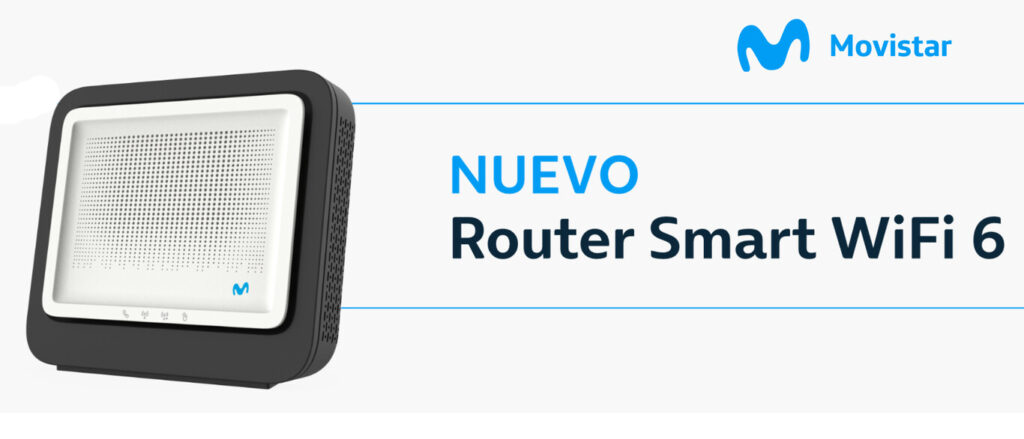
Si en tu casa cuentas con un router de Movistar, puedes utilizar la aplicación “Smart WiFi” del operador para activar el “modo gaming” y mejorar tu conexión cuando lo desees.
Al parecer, esta función sería clave para lograr una red más estable, especialmente si la calidad de la conexión no siempre es la mejor, como suele suceder con el lag constante en las partidas en línea.
Por lo tanto, para activar este modo desde la aplicación Smart, habrá que asegurarse de estar conectado a la red de 5 GHz (WiFi Movistar_Plus) junto con el dispositivo que elijas (desde Movistar Home también puedes acceder a esta función con el comando de voz “OK Aura, ir a Smart WiFi Gaming”). Una vez cumplidos estos requisitos, sigue estos pasos sencillos:
- Ingresa a la aplicación de Movistar.
- Dirígete al apartado de “Servicios Smart WiFi”.
- Accede a la pestaña de “Gestionar gaming«.
- Selecciona los dispositivos compatibles con esta función.
- Pulsa en el botón de “Priorizar” junto al dispositivo deseado.
Más ventajas con el modo gaming

Como se dijo anteriormente, este modo no solo prioriza la conexión de los dispositivos, sino que también permite abrir puertos de servicios gaming, como “Xbox Live”, “PlayStation Network”, o para juegos populares como “Grand Theft Auto V” o “Fortnite”.
De esta manera se garantiza una conexión estable y sin problemas, evitando cortes repetidos y picos de ping en los dispositivos más utilizados.
En definitiva, aunque es clave tener en cuenta que el modo gaming no reduce la latencia, sí asigna parte del ancho de banda a los dispositivos seleccionados mientras están conectados. Es más, funciona de manera similar a un QoS (Calidad de Servicio) y no se activa permanentemente; cada noche, vuelve a su estado anterior sin priorizar la conexión a esos dispositivos.
Otros artículos interesantes:
- Trucos en Windows 10 y 11 para acelerar tu equipo sin software
- Soluciones efectivas para cuando las laptops no cargan
- ¿Cómo lograr transparencia en la barra de tareas de Windows 11?
 931 964 986
931 964 986 623 399 031
623 399 031